Поща iCloud на Android и компютър

- 3652
- 1148
- Dr. Ismael Leuschke
Не е проблем да получавате и изпращате iCloud поща от устройства на Apple, но ако потребителят преминава към Android или стане необходимо да използва iCloud пощата от компютъра, за някои това е сложността.
Тези инструкции са подробно за това как да настроите работа с електронната поща iCloud в пощенските приложения на Android и програмите на Windows или други ОС. Ако не използвате клиенти по пощата, тогава на компютъра е лесно да въведете iCloud, като имате достъп до пощата, чрез уеб интерфейса, информация за това в отделен материал как да въведете iCloud от компютър.
- Поща iCloud на Android
- Поща iCloud на компютър
- Настройки на пощенските сървъри на ICLUD (IMAP и SMTP)
ICloud Публикуване на Android за получаване и изпращане на писма
Най-често срещаните клиенти по пощата за Android „знаят“ правилните настройки на електронната поща iCloud сървъри, но ако добавите пощенския акаунт, просто въвеждате адреса и паролата си от iCloud, ще имате голяма вероятност съобщение за грешка и различни Приложенията могат да показват различни съобщения: както за грешната парола, така и за нещо друго. Някои приложения напълно успешно добавят акаунт, но получаването на поща не се случва.
Причината е, че не можете да използвате акаунта в iCloud в приложения и устройства от трета страна, които не са толкова лесно. Възможността за настройка обаче съществува.
- GO (най -удобно е да го направите от компютър или лаптоп) до уебсайта на Apple ID Management, използвайки вашата парола (Apple ID е същият като вашия E -mail в iCloud) https: // Appleid.Apple.Com/. Може да се наложи да въведете кода, който се показва на вашето устройство на Apple, ако се използва идентификация на два фактор.
- На вашата страница за контрол на Apple ID в секцията за безопасност щракнете върху Създаване на парола в параграф „Пароли за приложение“.

- Въведете етикет за парола (по ваша преценка, само думи, които ви позволяват да идентифицирате защо е създадена паролата) и щракнете върху бутона „Създаване“.
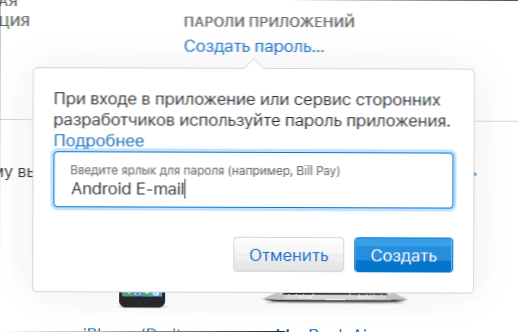
- Ще видите генерирана парола, която вече може да се използва за конфигуриране на поща на Android. Паролата ще трябва да бъде въведена точно във формата, в която е предоставена, t.E. с тире и малки букви.
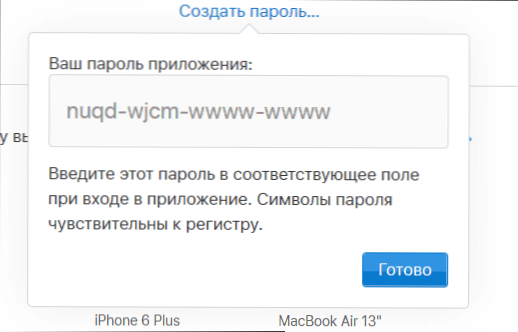
- На устройството с Android стартирайте желания пощенски клиент. Повечето от тях са Gmail, Outlook, E -Mail Branded Приложения от производители, са в състояние да работят с няколко пощенски акаунта. Можете да добавите нов акаунт в настройките на приложението. Ще използвам вграденото приложение за имейл на Samsung Galaxy.
- Ако пощенското приложение предлага да добавите адреса iCloud, изберете този елемент, в противен случай - използвайте елемента „други“ или подобни във вашето приложение.
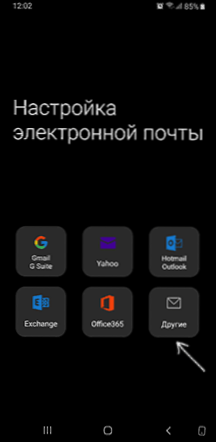
- Въведете пощенския адрес и паролата на iCloud, получени на 4 -та стъпка. Адресите на пощенските сървъри обикновено не се изискват (но само в случай, че ще ги дам в края на статията).
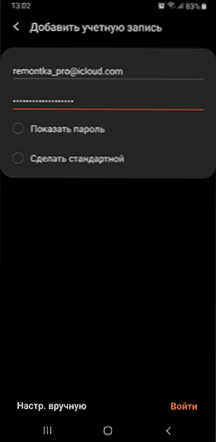
- По правило, след това остава само за натискане на бутона „Готови“ или „Въведете“, така че настройките на пощата да бъдат завършени и буквите от iCloud се показват в приложението.
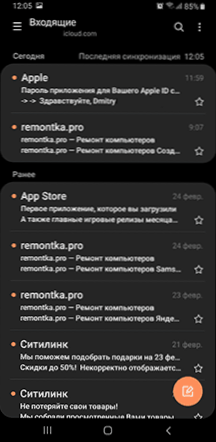
Ако трябва да свържете друго приложение към пощата, създайте отделна парола за него, както е описано по -горе.
Настройката ще бъде завършена за това и с правилния запис на паролата за приложението всичко ще работи по обичайния начин. Ако има някакви проблеми, попитайте в коментарите, ще се опитам да помогна.
Вход на iCloud на компютъра
Icloud Mail от компютър е достъпен в уеб интерфейса на уебсайта https: // www.iCloud.Com/, просто въведете идентификационния номер на Apple (пощенски адрес), парола и, ако е необходимо, двуфакторният код за удостоверяване, който ще се покаже на едно от вашите поверени устройства на Apple.
От своя страна, пощенските програми няма да се свързват с тези данни за въвеждане. Освен това, не винаги е възможно да се разбере точно какъв е проблемът: например приложението за публикуване на Windows 10 след добавяне на Iclod Mail, отчита успех, уж се опитва да получава писма, не отчита грешки, но всъщност не работи.
За да конфигурирате програмата за поща за получаване на iCloud Mail на компютъра, ще ви трябва:
- Създайте парола за приложение на приложена.Apple.com, както е описано на стъпки 1-4 в метода за Android.
- Използвайте тази парола, когато добавяте нов поща акаунт. Новите акаунти в различни програми се добавят по различни начини. Например, в приложението на пощата в Windows 10, трябва да отидете на параметрите (иконата на предавката вляво по -долу) - Управлението на акаунти - Добавете акаунта и изберете ICLOUD елемента (в програмите, където такъв елемент Липсва, изберете "друг акаунт").
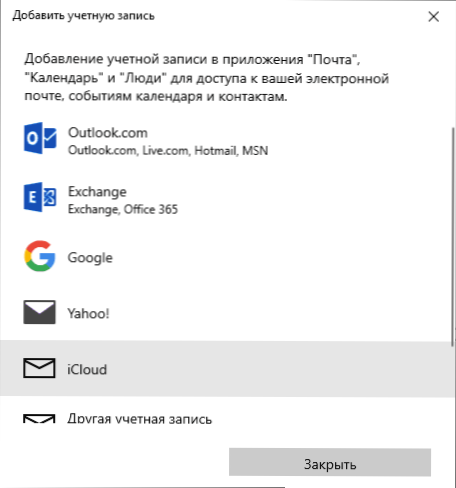
- Ако е необходимо (повечето съвременни клиенти по пощата няма да изискват това) въведете параметрите на IMAP и SMTP пощенски сървъри за поща на ICLUD. Тези параметри са дадени по -нататък в инструкциите.
Обикновено няма затруднения при конфигурирането.
Настройки за пощенски публикации на iClod
Ако вашият пощенски клиент няма автоматични настройки за iCloud, може да се наложи да въведете параметрите на IMAP и SMTP пощенски сървъри:
IMAP въвеждане на пощенски сървър
- Адрес (име на сървъра): Imap.Поща.Аз.Com
- Порт: 993
- Необходимо е SSL/TLS криптиране: Да
- Потребителско име: Част от пощенския адрес на iCloud до знака @. Ако пощенският клиент не приеме такова влизане, опитайте да използвате пълния адрес.
- Парола: генерирани при приложени.Apple.Com парола за приложение.
Изходящ SMTP Post сървър
- Адрес (име на сървъра): SMTP.Поща.Аз.Com
- Необходимо е SSL/TLS криптиране: Да
- Порт: 587
- Потребителско име: Пощенски адрес на iCloud изцяло.
- Парола: Генерираната парола за приложение (същата като при входящата поща, отделът не е необходим за създаване).
- « Бързо въвеждане на емоджи в Windows 10 и за изключване на панела Emoji
- Грешка 0x800F081F и 0x800F0950 при инсталиране .Нетна рамка 3.5 в Windows 10 - Как да го поправя »

